iPhone16/15を機種変更する時のバックアップ・復元方法まとめ「PC・Mac対応」
こんにちは!iPhone16がいよいよ発売になりそうですね!機種変更時のデータ移行に備え、バックアップはお済みでしょうか?iPhoneを長く使っていると、バックアップ対象のデータも多くなりがちですよね。そうなるとバックアップにも時間がかかってしまいます。それにもし、何らかのトラブルが発生してしまって、いざiPhone16が発売された時にすぐに使えないと悲しいですよね?そこで本記事では、iPhone16/15変更する時のバックアップ方法と復元方法をいくつかご紹介いたします。よくある失敗事例もご紹介していますので、ぜひ最後までご覧くださいね!
part1:機種変更する前にiPhoneバックアップの必要性
はじめに、なぜ機種変更前にバックアップしておいた方が良いのか?を、よくある失敗事例と一緒にご紹介します。
1.データ量が多すぎて移行に失敗
1つ目の失敗事例は「データ量が多すぎる」です。移行するデータ量が多すぎて移行先のiPhoneのストレージ容量を上回ってしまうと、途中で移行が失敗してしまいます。この場合は、移行対象のデータをバックアップして、対象データの一部を事前に削除したり、選択するなどして、データ量を減らす必要があります。
関連記事: iCloudのストレージ容量を減らす主な方法をご紹介します
2.モデルやOSが異なるより、不具合が発生
2つ目の失敗事例は「モデルやOSが異なる」です。移行元のiPhoneがあまりにも旧型の場合、データ移行が失敗する場合があります。また、移行元と移行先のiPhoneのiOSが異なっていると、クイックスタート機能などによるデータ移行が途中で止まったり、一部のデータが移行されないなどの不具合が発生します。iOSを揃えることはもちろん、それでも上手くいかない場合は、別のアプリを使用してデータのバックアップ・復元を行うなどの操作が必要です。
3.クイックスタートまたはiCloudなどのクラウドサービスが利用できない
3つ目の失敗事例は「クイックスタートやiCloudが利用できない」、です。iPhoneには手軽にデータ移行が可能なクイックスタートといった機能が搭載されています。しかしこの機能はiOSのバージョンを最新にする必要があることに加え、安定したWi-Fi環境が必要になります。特に転送データ量が多い場合はなおさらです。この場合も、有線でデータをバックアップすることで、データ量が多くても安定してデータ移行を進めることができます。
part2:iPhone16/15変更する時のバックアップする方法【PC・Mac】
それでは、iPhone16/15変更する際の、オススメのバックパック方法をいくつかご紹介します。ご自身の環境に合った方法を試してみてくださいね。
方法1:iCareFoneでiPhoneデータを無料にバックアップ【PC・Mac対応】
はじめに、iCareFoneというiPhone/iPad向けのバックアップアプリを使用したバックアップ方法をご紹介します。本アプリは様々なデータのバックアップに対応しており、写真、音楽や動画はもちろん、20以上の項目を任意に選択してバックアップが可能です。操作は数クリックで済むという簡単さなので、どなたでもすぐに使いこなすことができます。
- 音楽、写真、ビデオ、連絡先、SMS、アプリデータ、メモなど
- パーソナル:連絡先、通話履歴、メッセージ&添付ファイル、カレンダー、 リマインダー、メモ&添付ファイル、ブックマーク
- アプリデータ:App、App内蔵写真、動画、WhatsApp、Kik、Tango、Viber
- App管理:サービス終了のAppのインストール、Appの削除・更新
対応可能なiPhoneのデータ一覧
-
iCareFoneを起動してUSBケーブルを使ってiPhoneをパソコンに接続し、「バックアップ&復元」をクリックします。

-
バックアップするファイルを選択後、「バックアップ」を押します。

-
しばらくすると、iPhoneデータのバックアップが完成されます。「バックアップデータを確認」、または「バックアップリストを確認」からバックアップしたデータを確認します。

方法2:iTunesを使ってiPhoneデータをバックアップ
1.PCでiTunesを起動し、お使いのiPhoneをケーブルで接続します。
2.iTunesの画面右上に表示されている「iPhone」をクリックします。
3.バックアップ画面が表示されるので、「今すぐバックアップ」をクリックします。
4.バックアップが完了するまでしばらく待ちましょう。進捗状況は画面上部のバーで確認できます。
[注意点]
- iTunesでは、バックアップした内容を確認することができません。
- 購入(ダウンロード)したアプリや音楽を直接バックアップできません。
- 非対応OSをご利用の場合、データ消失やエラーが発生することがあります。
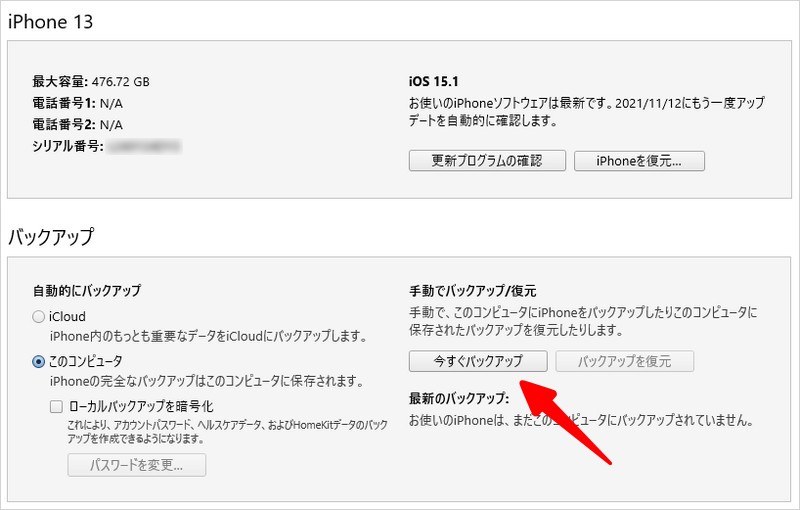
方法3:Finder経由でiPhoneデータをMacにバックアップ
1.MacでFinderを起動し、お使いiPhoneをケーブルで接続します。
2.Finderの画面左部に表示されている「場所」より接続したiPadを選択します。
3.表示画面上部の「一般」をクリックし、画面下部に表示される「今すぐバックアップ」をクリックすれば、バックアップが開始されます。
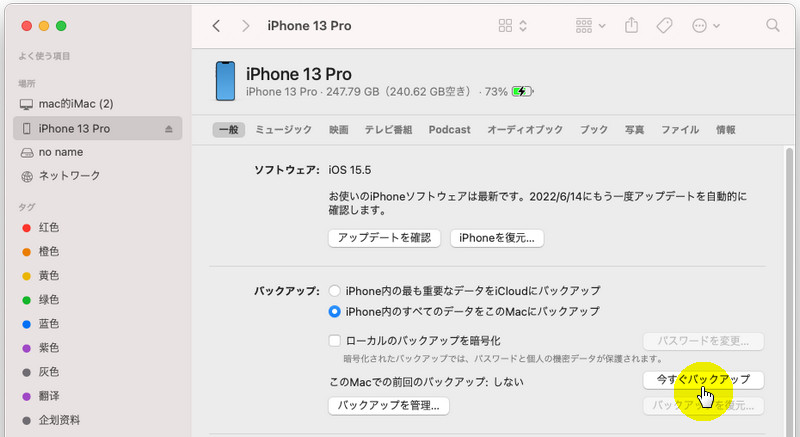
part3:機種変更時にiPhone本体でバックアップする方法
つづいて、iPhone本体のみでバックアップを完結させる方法をご紹介します。
方法1:iCloudでお使いのiPhoneを直接バックアップする
1.バックアップ対象のiPhoneをWi-Fiに接続します。
2.iPhoneの「設定」→「ストレージとバックアップ」より、「今すぐバックアップを作成」をタップすれば、バックアップが開始されます。
[注意点]
- iCloudで無料でバックアップできるのは5GBまでとなります。
- バックアップした内容を確認することはできません。
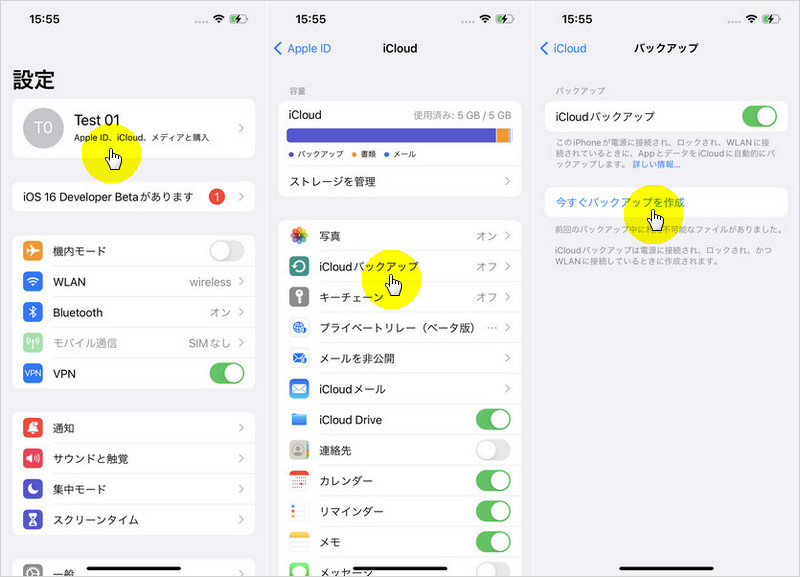
方法2:クラウドサービスでiPhoneバックアップを取る
DropboxやGoogle Driveなどのクラウドサービスを利用することでiPhoneバックアップを行うことも可能です。様々なクラウドサービスがありますが、ここではそれらに共通するメリットとデメリットをご紹介します。
[メリット]
- iTunesやiCloudなどのメインのバックアップツールと併用できる。
- クラウドに保存したデータは、他の人とも共有が可能。
- サムネを確認しながらバックアップ作業が可能。
[デメリット]
- 無料プランだとストレージ容量が限られる。
- 専用のアプリと比較して、情報流出などのセキュリティに不安がある。
- 障害発生時に、データにアクセスできなくなる。
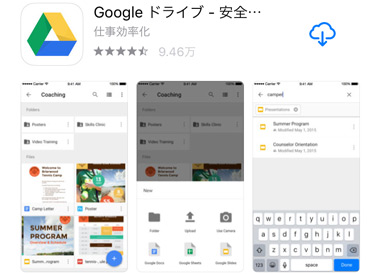
方法3:外付けメモリでiPhoneをバックアップする
つづいて、外付けメモリを使用したバックアップ方法をご紹介します。iPhoneのデータを一旦、USBメモリやsdカードなどの外付けメモリに移行する方法です。
[特徴]
- 必要な容量に応じて最適な外付けメモリを選択できる。
- Lightning端子付きのUSBメモリなら、そのままiPhoneに接続可能。
- 専用コネクタを使用すれば、iPhone以外の複数の端末との接続性も良好。
- サイズが小さく軽量のものも多いため、持ち運びも簡単。
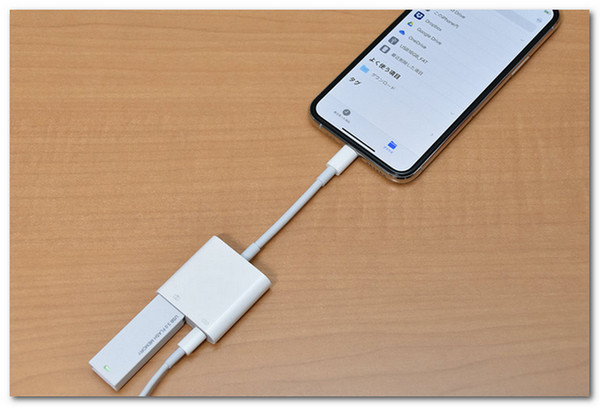
part4:機種変更する後にバックアップしたデータを新iPhone16/15するやりか方
さいごに、バックアップしたデータをiPhone16/15に復元する方法をいくつかご紹介します。
方法1:iCareFoneでバックアップしたデータをiPhone16/15に復元
まず1つ目として、iCareFoneを使用した復元についてご紹介します。iCareFoneはバックアップだけでなく復元にも使用することができる便利なアプリです。バックアップの時と同様に、復元の際にも復元対象としたいデータを任意に選択が可能です。データ整理にも幅広くお使いいただける大変便利なツールとなっています。
-
アプリ画面左部の「バックアップと復元」機能を選択します。既存のバックアップファイルリストが表示されたら、復元したいファイルを指定し、「開く」をクリックしてデータを読み込みます。

-
バックアップデータのスキャンが完了後、データの中身がプレビュー表示されるので、確認が可能です。問題なければ、復元したいデータを選択し、画面右下の「デバイスに復元」をクリックします。

-
データをiPhoneに復元する前に、復元可能なデータを確認して、「復元を続行」ボタンをクリックします。
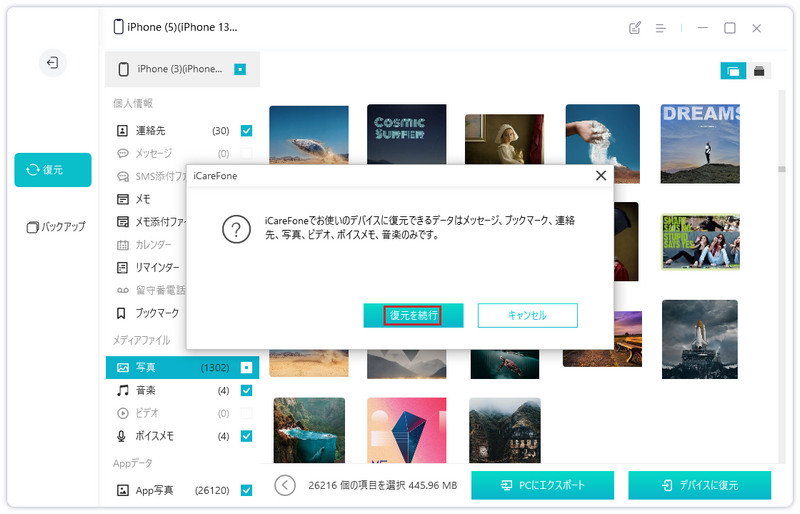
-
バックアップがiPhoneに復元した後、「復元完了!」と表示されます。iPhoneでバックアップを確認できます。
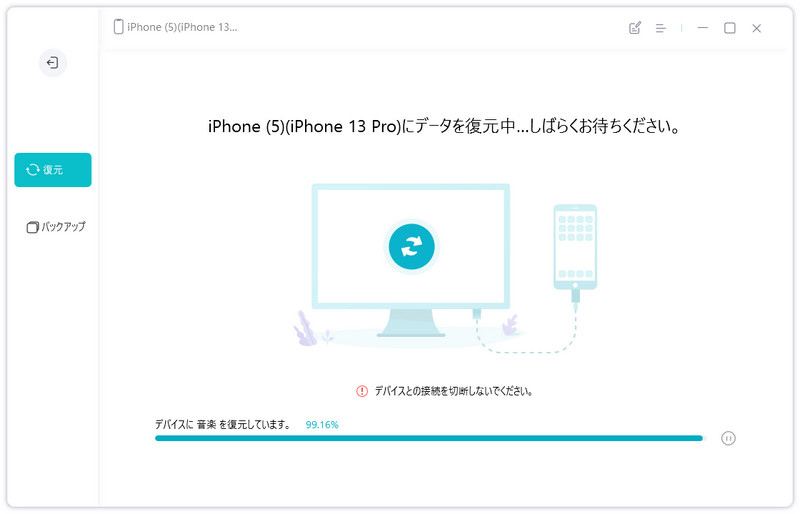
方法2:iTunesでバックアップしたデータを新iPhone16/15に復元
1.古いiPhoneのバックアップデータをiTunesで作成します。
2.続いて新しいiPhone16/15をPCに接続し、画面の指示に従って復元を進めます。
3.バックアップデータの選択画面になったら、復元に使用したいバックアップデータを選択し「このバックアップを復元」をクリックすれば完了です。
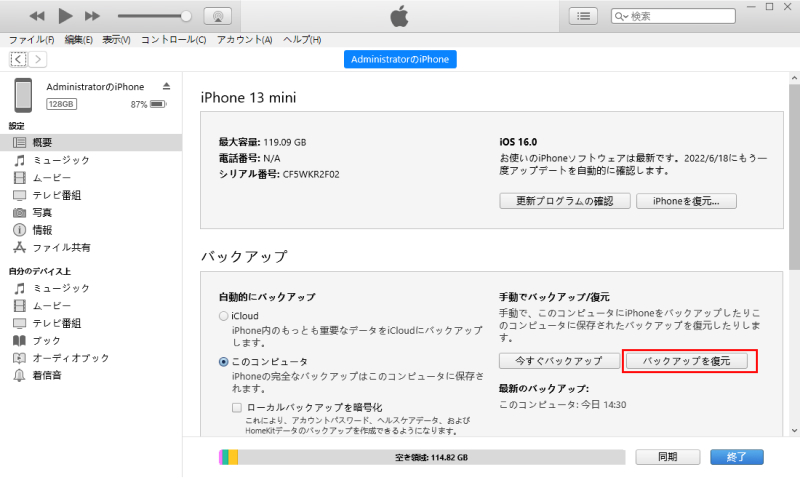
方法3:iCloudデータを新しいiPhone16/15に復元
1.新しいiPhoneの電源を入れます。
2.Wi-Fi ネットワークをタップして接続した後「iCloud バックアップから復元」をタップします。
3.選択画面でバックアップを選択し、お好きなバックアップデータを選択すれば操作完了です。
[注意点]
- iCloudによる復元には、Wi-Fi環境が必要です。
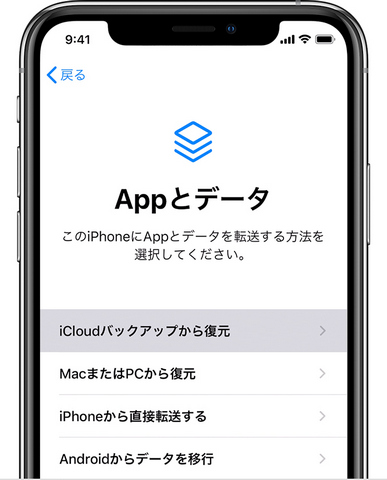
まとめ
如何でしたでしょうか。この記事では、iPhone16/15のデータ移行準備として、iPhoneデータのバックアップ方法と復元方法、そしてバックアップ時のよくある失敗事例についてご紹介いたしました。本記事の内容を押さえ、事前にバックアップを済ませておけば、iPhone16/15への移行もスムーズに済ませることができます。また、今回ご紹介したiCareFoneはiPhone/iPad向けにバックアップから復元まで幅広くお使いいただける多機能なアプリとなっていますので、この機会にぜひ活用してみてくださいね。
- 無料かつ迅速でiOSデータをPC/Macにバックアップ可能
- バックアップデータをプレビューし、必要なデータを選択的に復元可能
- iTunesを使わずにiOSデバイスとPC/Macの間で音楽、写真、ビデオ、連絡先を無制限に転送
- iPhone/iPad/iPod Touchに音楽、写真、ビデオなどデータを追加、整理、削除
- 複数の画像をHEICからJPGに数秒で変換可能・iPhone画面をPCと自由に共有
iPhone16/15を機種変更する時のバックアップ・復元方法まとめ「PC・Mac対応」
最終更新日2024-09-02 / カテゴリiPhone 15について








(0 票、平均: 5.0 out of 5 )
(クリックしてこの記事へコメント)